Figma 是一款非常流行的在线设计工具,它支持各种插件,可以帮助设计师提高工作效率。本文将介绍一些实用的 Figma 插件以及如何使用它们。同时,我们还会简要介绍如何使用 CoDesign (opens new window) 上传设计稿。
1. Unsplash
Unsplash 是一个提供免费高质量图片的网站,它的 Figma 插件可以直接在 Figma 中搜索和插入 Unsplash 的图片。使用方法:在 Figma 中点击左侧菜单栏的插件图标,搜索 "Unsplash",安装后即可使用。
官网地址:https://unsplash.com/ (opens new window)
2. Content Reel
Content Reel (opens new window) 是一个提供免费图标、矢量图形和 UI 元素的插件。在 Figma 中搜索 "Content Reel",安装后即可使用。
官网地址:https://contentreel.com/ (opens new window)
3. AutoFlow
AutoFlow (opens new window) 是一个帮助设计师快速创建流程图的插件。在 Figma 中搜索 "AutoFlow",安装后即可使用。
4. Stark
Stark (opens new window) 是一个用于颜色对比度检查的插件,可以帮助设计师确保设计的可访问性。在 Figma 中搜索 "Stark",安装后即可使用。
官网地址:https://stark.co/ (opens new window)
5. Figmotion
Figmotion 是一个用于创建动画的插件,可以帮助设计师快速实现各种动画效果。在 Figma 中搜索 "Figmotion",安装后即可使用。
官网地址:https://figmotion.com/ (opens new window)
6. Measure
Measure (opens new window) 是一个用于测量和标注设计稿尺寸的插件。在 Figma 中搜索 "Figma Measure",安装后即可使用。
7. Figma Tokens
Tokens Studio for Figma (opens new window) 是一个用于管理设计 token 的插件,可以帮助设计师更好地管理颜色、字体等设计元素。在 Figma 中搜索 "Figma Tokens",安装后即可使用。
8. Figma to HTML
Figma to HTML (opens new window) 是一个将 Figma 设计稿转换为 HTML 和 CSS 代码的插件。在 Figma 中搜索 "Figma to HTML",安装后即可使用。
Figma 插件使用技巧
1. 安装插件
在 Figma 中,点击左侧菜单栏的插件图标,搜索需要的插件,点击安装即可。
2. 管理插件
在 Figma 中,点击左侧菜单栏的插件图标,可以看到已安装的插件列表。点击插件右上角的齿轮图标,可以对其进行管理,如启用/禁用插件、更新插件等。
3. 使用插件
安装并启用插件后,通常会在 Figma 的右上角菜单栏中出现相应的插件图标。点击图标即可使用插件。
4. 自定义插件设置
部分插件支持自定义设置。通常在插件的设置页面中,可以调整插件的参数以满足个人需求。
使用 CoDesign 上传 Figma 设计稿
在完成设计稿后,可以使用 CoDesign (opens new window) 上传设计稿。CoDesign 是一个设计交付平台,可以帮助设计师更好地管理和协作设计稿。通过 CoDesign,你可以轻松地将设计稿同步给团队成员,还可以生成设计规范和交互原型。
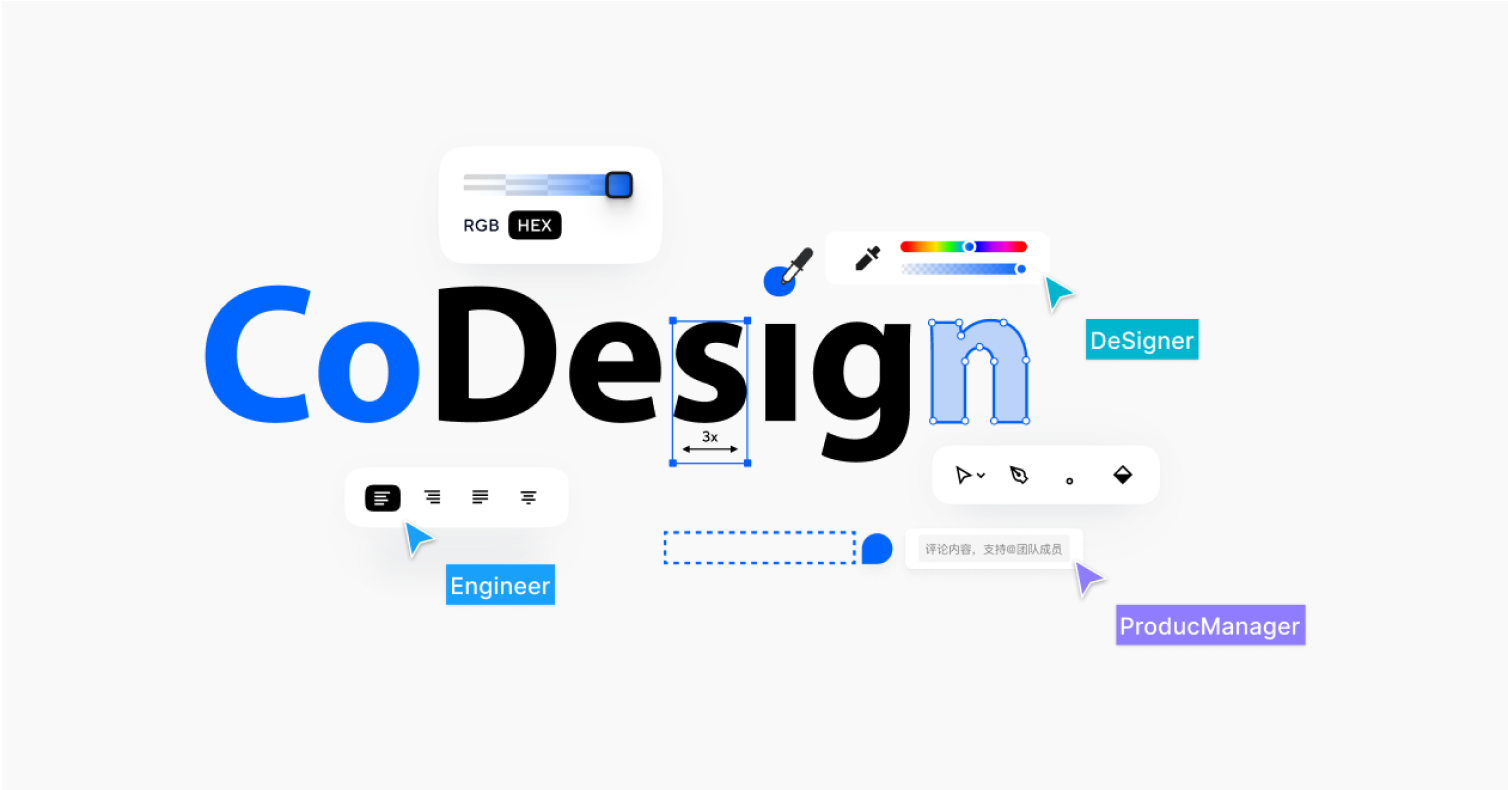
总结
以上就是关于 Figma 插件的选择与使用技巧的介绍。希望这些插件能帮助你提高设计效率,更好地完成设计工作。如果你还有其他问题或建议,欢迎使用 腾讯 CoDesign (opens new window) 与我们交流!
